如何在 iPhone/iPad 上尋找和恢復搜尋記錄
iPhone 根據您的搜尋紀錄了解您的許多資訊。此外,它還提供相關廣告。家長監控孩子 iOS 裝置上的搜尋紀錄是有道理的。如果搜尋紀錄被刪除了怎麼辦?本指南示範了三種方法來幫助您找到並 在 Safari 上恢復已刪除的搜尋記錄 從 iPhone 或 iPad。以便您可以了解設備所有者。
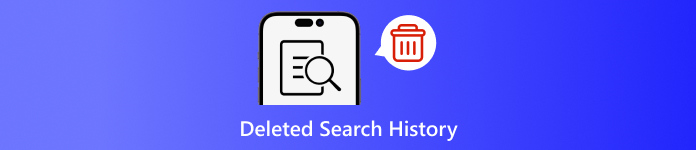
在本文中:
第 1 部分:為什麼應該刪除 iPhone 上的搜尋記錄
如前所述,搜尋歷史記錄可以提供大量信息,並可能洩露您的秘密。此外,它還涉及您的線上活動。為避免洩漏個人隱私,您可以刪除 iPhone 上的搜尋紀錄。
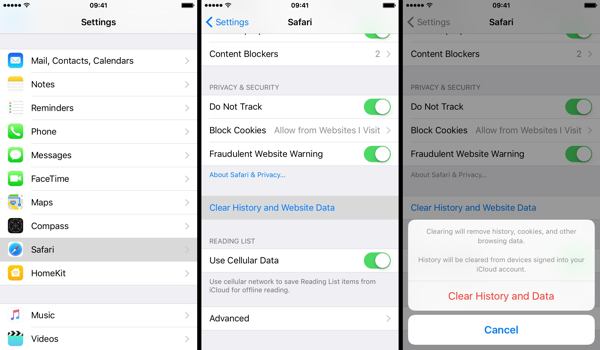
運行你的 設置 應用程序。
選擇 蘋果瀏覽器 選項,然後點擊 清除歷史記錄和網站數據.
閱讀彈出對話框中的通知,然後點擊 清晰的歷史記錄和數據 確認刪除搜尋記錄。
第 2 部分:如何從 iCloud 備份還原已刪除的搜尋記錄
據蘋果公司稱,iCloud 會備份 iPhone 上的大量數據,包括 Safari 歷史記錄。如果您開啟自動備份或手動將iPhone備份到iCloud,則可以找到已刪除的搜尋記錄。若要還原 iCloud 備份,您需要將裝置重設為出廠狀態。這意味著您 iPhone 上的所有當前資料都將被刪除。
打開 設置 主螢幕上的應用程式。
選擇 一般的 選項卡,然後選擇 轉移或重置 iPhone 在 iOS 15 及更高版本上或 重置 在 iOS 14 及更早版本。

點擊 刪除所有內容和設置 選項。如果出現提示,請輸入您的 Apple ID 密碼或 iPhone 密碼以驗證您的擁有權。然後點擊 擦除 或相關選項來確認操作。
恢復出廠設定完成後,您的 iPhone 將在 你好 螢幕.請按照螢幕上的指示將 iPhone 設定為新裝置。你一定不能 忘記您的 iCloud 密碼 當您從 iCloud 恢復時。
確保在設定過程中連接到穩定的 Wi-Fi 網路。

選擇 從 iCloud 備份中恢復 在 應用程序和數據 屏幕。
使用您的 Apple ID 和密碼登入您的 iCloud 帳戶。然後選擇可能包含已刪除的搜尋記錄的備份,將其還原到您的裝置上。
完成設定程序後,您就可以在 iPhone 或 iPad 上的 Safari 中查看已刪除的搜尋紀錄。
第 3 部分:如何從 iTunes/Finder 恢復已刪除的搜尋記錄
iTunes 仍然是一個用電腦管理 iPhone 資料的實用程式。對於 macOS Catalina 及更高版本,Finder 應用程式是 iTunes 的繼承者,用於備份 iPhone。如果您定期使用 iTunes 或 Finder 將裝置備份到電腦,則有可能恢復 iPhone 上已刪除的搜尋記錄。當然,您的設備將被覆蓋。
使用相容的線纜將 iPhone 連接到電腦。如果您的 iPhone 上啟用了“查找我的”,請轉至 設置 應用程序,點擊您的個人資料,選擇 查找我的, 按 查找我的iPhone,然後關閉 查找我的iPhone。然後輸入您的 Apple ID 密碼並輕點 關.

在 Windows 和 macOS Mojave 或更早版本上,執行最新版本的 iTunes。點選 電話 偵測到您的裝置後,點擊左上角的按鈕,然後前往 概括 標籤。
找到 備份 部分,然後按一下 恢復備份 按鈕(如果您有可用的備份)。
從下拉清單中選擇正確的備份文件 從備份中恢復 對話框,然後按一下 恢復 按鈕。您應該輸入您的 iTunes 備份密碼 如果你已經設定了。

如果 iTunes 或 Finder 備份已加密,請在彈出對話方塊中輸入密碼。
將設備插入計算機直至恢復完成。然後您可能會在 iPhone 上看到已刪除的搜尋記錄。
第 4 部分:如何在沒有備份的情況下檢索 iPhone 上已刪除的歷史記錄
如果您沒有 iPhone 資料的備份,將很難恢復裝置上已刪除的搜尋記錄。事實上,即使您刪除了搜尋記錄,在被新資料覆蓋之前它仍然存在於您的記憶體中。這使您有機會使用強大的工具找回遺失的資料。從這一點來看,我們推薦imyPass iPhone資料恢復。
iPhone資料復原的主要特點
1.在iPhone上尋找已刪除的搜尋紀錄,無需備份。
2. 查看已刪除的搜尋記錄並恢復特定項目。
3. 從 iTunes 或 iCloud 備份擷取搜尋紀錄,無需重置。
4. 易於使用,不需要技術技能。
5.支援最新版本的iOS及iOS設備。
如何在沒有備份的情況下恢復 iPhone 上已刪除的歷史記錄
掃描您的數據
在 PC 上安裝後啟動最好的 iPhone 資料恢復軟體。 Mac 上還有另一個版本。前往 從 iOS 裝置恢復 選項卡位於左側。然後使用 Lightning 線將 iPhone 連接到 PC。輕敲 相信 如果您是第一次連結這兩個設備,請在您的 iPhone 上執行此操作。接下來,點擊 開始掃描 按鈕開始在 iPhone 上尋找數據。
尋找已刪除的歷史記錄
資料掃描完成後,轉到 狩獵歷史 選項卡下的 備忘錄及其他 左側欄的標題。下拉頂部選項,然後選擇 僅顯示已刪除的內容。現在,您可以查看已刪除的 Safari 記錄。
恢復已刪除的歷史記錄
最後選擇需要的項目,點選 恢復 按鈕,設定輸出資料夾,然後再次按一下「恢復」。
結論
本指南示範了三種方法 在 iPhone 上恢復已刪除的搜尋記錄。當清除歷史記錄以保護您的隱私時,您可能會錯誤地刪除一些項目。透過 iCloud 備份,您可以找回遺失的資料。 iTunes 備份可讓您從電腦中刪除已刪除的歷史記錄。 imyPass iPhone 資料恢復可恢復遺失的搜尋記錄而無需備份。如果您還有其他問題,請寫在下面。

